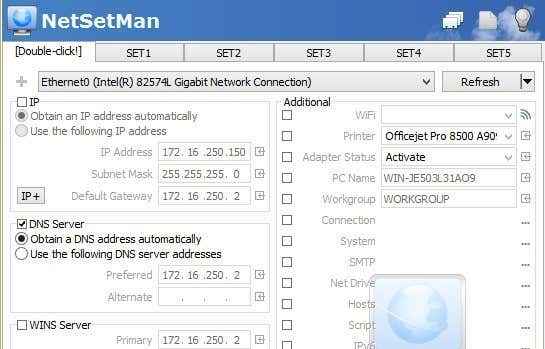5 Utilitários para alterar os servidores DNS no Windows revisado
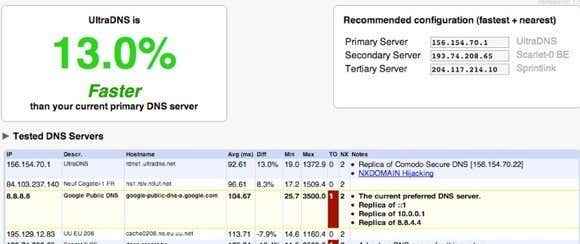
- 1540
- 450
- Ms. Travis Schumm
Embora a maioria das pessoas não se importe, existem poucos geeks por aí que gostam de mudar os servidores DNS em seu sistema por razões como velocidade, privacidade e segurança. Eu já escrevi sobre os melhores servidores públicos DNS gratuitos que você pode usar para acelerar a navegação e aumentar a segurança.
Além disso, dependendo de onde você mora ou para onde viaja, o atual provedor de DNS pode não ser o mais rápido. Por exemplo, se você está em Nova York e está usando o Opendns e depois viaja para Los Angeles, pode aprender que o Google Public DNS é realmente mais rápido. Você pode encontrar facilmente o servidor DNS mais rápido da sua área usando um programa chamado Namebench.
Índice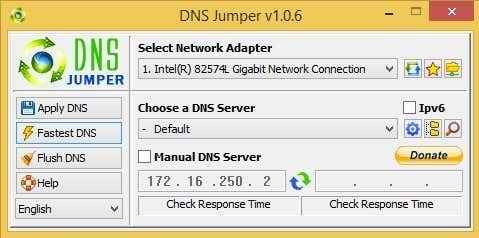
O Jumper DNS é meu aplicativo favorito para este processo, porque tem todos os recursos que eu preciso em uma interface agradável e limpa. O que eu realmente gosto é que é portátil, o que significa que você não precisa instalá -lo no seu sistema. Você pode simplesmente executá -lo do disco ou de uma unidade USB, se quiser. Aqui estão os recursos que fazem deste o melhor programa de comutação DNS:
1. Restaure e as configurações de DNS padrão - Salva as configurações originais do DNS, para que você possa voltar às configurações originais do DNS com a mesma facilidade que as mudou. Existem duas opções, restauração e padrão. A Restore alterará as configurações do DNS de volta ao último conjunto de servidores que você configurou e o padrão o alterará de volta para as configurações do ISP.
2. Encontre servidores DNS mais rápidos - Clique no DNS mais rápido Botão e você obtém uma pequena caixa de diálogo legal, onde pode escolher os servidores que deseja testar e ver imediatamente qual é o mais rápido. Em seguida, você pode clicar em outro botão e definir seus servidores DNS para o mais rápido automaticamente! Doce!
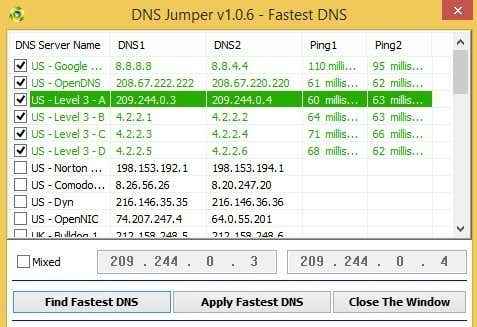
3. FLION DNS - Isso limpa o cache do resolver DNS, certificando -se de que você está usando as novas configurações do DNS, em vez das configurações antigas em cache. Outra ótima opção que é muito útil.
4. Servidor DNS manual - Por fim, você também tem a opção de inserir manualmente os servidores DNS, o que é novamente um recurso útil, porque há momentos em que não quero usar um servidor na lista.
Baixe o jumper DNS
Switch ChrispC DNS
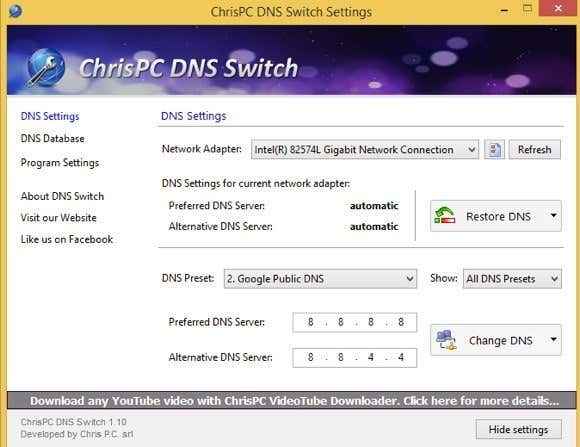
O ChrispC DNS Switch é outro bom utilitário que faz o trabalho, embora não seja tão bom quanto o jumper DNS. Para iniciantes, este programa não permite que você verifique instantaneamente as velocidades dos vários servidores DNS no banco de dados, para que você precise usar um programa separado para obter essas informações. Caso contrário, ele tem praticamente todos os outros recursos: você pode restaurar suas configurações de DNS originais ou anteriores, ele libera o cache do DNS ao alterar os servidores DNS e você pode inserir manualmente os servidores DNS se quiser.
A outra característica interessante deste programa é que ele possui algumas predefinições de DNS, como DNS seguro (evite malware/vírus), cofre da família (bloqueia pornô, drogas, etc.) e DNS anônimo (sem rastreamento). No entanto, este programa deve ser instalado para ser executado e há um pequeno anúncio atravessando a parte inferior da interface que se vincula ao seu outro software. No entanto, esses são pequenos aborrecimentos gerais.
Baixe o interruptor ChrispC DNS
QuickSetDNS
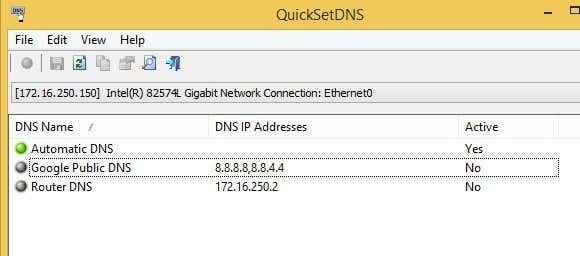
QuickSetdns é da minha companhia favorita, Nirsoft. Esses caras estão sempre saindo com ferramentas úteis loucas e o QuickSetDNS é um deles. O programa é ótimo e funciona até o Windows 8 de 64 bits, mas por qualquer motivo eles decidiram incluir apenas uma opção na lista pública de DNS! Se você planeja usar apenas o Google Public DNS, tudo bem, mas teria sido bom se eles adicionassem pelo menos algumas opções populares. Você pode adicionar manualmente entradas e é apenas uma tarefa única, mas ainda não é algo que o usuário deve fazer.
No geral, ele muda sem esforço e pode ser executado do USB Stick, sem instalação necessária. Você também pode voltar aos servidores DNS padrão do seu roteador. Felizmente, em uma atualização futura, eles adicionarão mais alguns servidores DNS à lista, então seria um dos principais candidatos.
Faça o download do QuickSetDNS
Ferramenta pública de servidor DNS
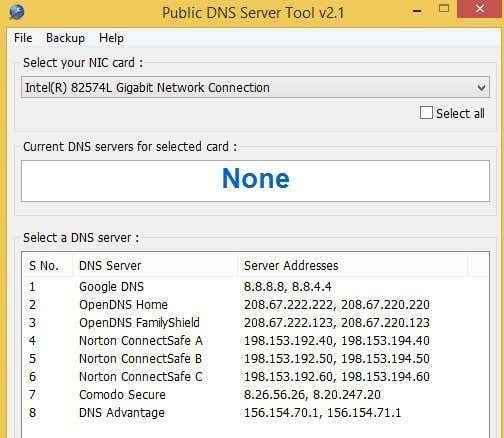
A ferramenta pública de servidor DNS tem uma lista menor de servidores que o Switch DNS Jumper e ChrispC DNS, mas tem muito mais do que o do QuickSetDNS. Novamente, porém, este programa não tem nenhuma maneira de testar as velocidades dos servidores DNS, e é por isso que o meu favorito é o jumper DNS. Você pode fazer backup e restaurar as configurações do DNS neste programa, mas precisa fazê -lo manualmente e isso salva o arquivo como um arquivo de registro.
Um bom recurso é a capacidade de selecionar todos os cartões de rede, caso você tenha mais de um e altere os servidores DNS para todos eles. Você também não precisa instalar este programa, o que é bom. Por fim, há um arquivo ini que você pode editar se quiser adicionar mais servidores DNS à interface do programa.
Baixe a ferramenta pública do servidor DNS
Netsetman
Ao contrário dos outros aplicativos mencionados acima, o Netsetman não foi projetado especificamente para alterar as configurações do DNS. No entanto, possui recursos incorporados para que você possa usá -lo para alterar rapidamente suas configurações de DNS. Com o Netsetman, você pode ir ao arquivo e clicar em Obter configurações atuais para pegar as configurações atuais do seu computador, que inclui as entradas DNS.
Em seguida, você pode criar até 5 conjuntos adicionais de configurações e cada um pode ser definido como um servidor público DNS diferente. Você precisa configurar isso manualmente, para levar mais tempo, mas se você precisar de um programa para gerenciar outras configurações, além das configurações do DNS, este programa é muito doce.
Baixe o Netsetman
Portanto, essas são cinco opções para alterar rapidamente suas configurações de DNS no computador Windows. Felizmente, você estará navegando mais rápido, em particular e com mais segurança usando esses servidores DNS. Aproveitar!
- « Aberto do prompt de comando na pasta usando o Windows Explorer
- Corrigir o aplicativo Windows 10 abre e fecha »